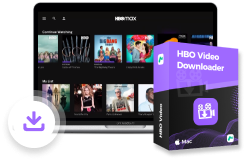“我可以在我的智能电视上观看 HBO Now 吗?”“如何在智能电视上观看 HBO Max?”
只要你有 HBO 订阅,你一定想 在智能电视上观看 Max 电影,并与您的朋友和家人分享令人惊叹的 4K 播放效果。因此,这篇文章将向您展示如何在智能电视上轻松获取和观看 HBO Max,并为您提供 最佳 HBO 视频下载器 – MovPilot Max(HBO) 视频下载器 – 帮助您在没有互联网的情况下实现这一目标。让我们开始吧!
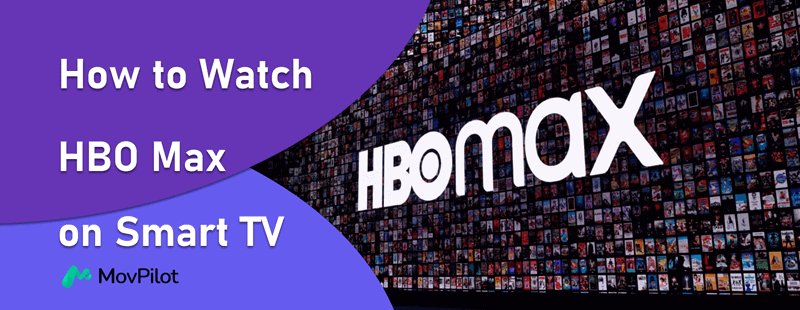
你可能还喜欢:
方法 1:在电视上安装并获取 HBO Max
HBO Max 推出了针对特定型号电视的支持应用程序。如果您的电视是其中之一,您可以直接安装 HBO Max 应用程序,然后在智能电视上享受 HBO Max 电影播放,无需额外帮助。
哪些设备可以与 Max App 兼容?
查看这些 HBO Max 支持的电视型号列表,看看你是否可以直接进行安装以享受 HBO Max 带来的直接高质量播放服务:
- 亚马逊Fire电视
- Android 电视
- 苹果电视
- Cox Contour 2 和 Contourthe Stream Player
- LG 智能电视
- PlayStation
- Roku
- 三星电视
- VIZIO 智能电视(2016 年型号及后续型号)
- Xbox
- XClass电视
- Xfinity X1 和 Flex
如何在电视上安装和登录 HBO Max
如果你确定你的智能电视支持 HBO Max 应用,那么你可以直接进入设备上的应用商店或直接搜索 HBO Max 应用进行安装。例如,在 Amazon Fire TV 上,只需进入“查找”并输入 HBO Max 即可搜索要安装的应用;在 Apple TV 上,你可以打开 App Store,只需点击一下即可快速下载 HBO Max 应用。
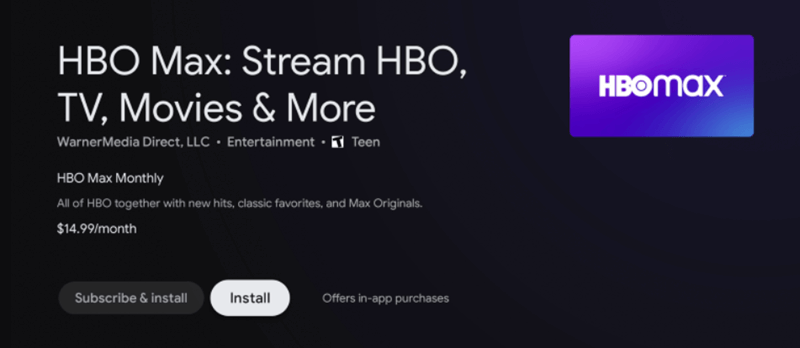
当你在智能电视上安装 HBO Max 应用后,只需 激活 HBO TV 登录 立即访问 HBO Max 电影和电视节目并在大屏幕上播放。只需按照此处的步骤注册该应用程序即可(以 Amazon Fire TV、Android TV、Apple TV 和 PlayStation 为例)。
- 安装 HBO Max 后,在智能电视上打开应用程序并选择“个人资料”选项。
- 选择“登录”。
- 直接输入您的帐户并输入您的密码即可立即完成登录 HBO Max 应用程序。
登录 HBO Max 应用程序后,您就可以搜索您喜欢的 HBO Max 电影或节目,并直接在智能电视上播放。
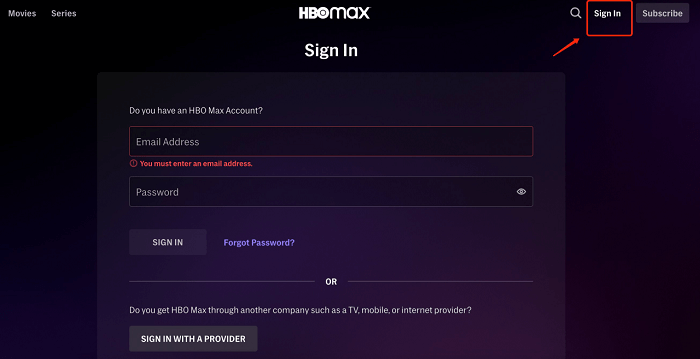
方法 2:使用 Chromecast 将 HBO Max 投射到电视上
如果您的智能电视不支持 HBO Max 应用,则需要找到其他方法在智能电视上播放 HBO Max 视频。Chromecast 是可以帮助您的方法之一。无论您使用的是移动设备还是计算机,Chromecast 都可以帮助您轻松地在智能电视上播放 HBO Max。在以下教程中,您可以看到如何在不同的设备上操作它。
设置您的 Chromecast
当你拿到 Chromecast 设备后,在开始通过它播放 HBO Max 电影和电视节目之前,你需要先设置它以连接到你的智能电视。只需将其插入电视上的 HDMI 端口,然后在你的 iOS/Android 设备上安装 Google Home 应用即可。准备工作已完成。
将 HBO Max 从手机或平板电脑投射到电视上
设置好 Chromecast 后,在手机或平板电脑上,你还需要先安装 HBO Max 应用。然后使用 Google Home 应用,你就可以直接通过 Chromecast 在电视上播放 HBO Max 电影和电视节目。
- 首先,你需要确保Chromecast和你的手机或平板设备连接到同一个Wi-Fi。
- 然后打开 HBO Max 应用。现在您可以选择任何电影或电视节目直接播放。
- 在播放HBO Max视频时,点击“投射”按钮并从列表中选择检测到的Chromecast设备,然后您就可以直接在电视上欣赏播放了!
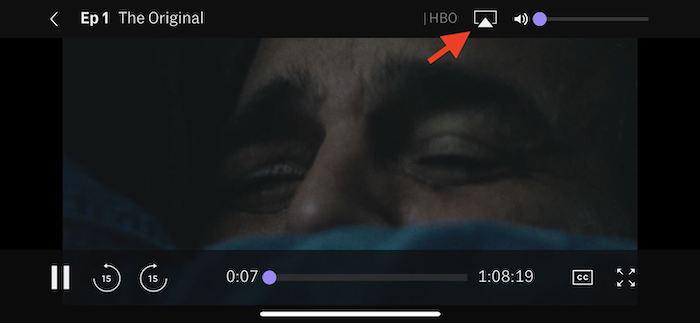
将 HBO Max 网站从计算机投射到电视上
在电脑上,您无需安装 HBO Max 软件,只需使用 Chrome 浏览器即可在智能电视上播放 HBO Max 视频。只需按照此处的步骤操作即可。
- 另外,您需要首先检查您的Chromecast和计算机是否连接到同一个Wi-Fi。
- 接下来,打开 Chrome 浏览器并前往 HBO Max 官方网站,搜索您想要在智能电视上播放的电影或电视节目。
- 找到视频后,播放并点击“Google Cast”按钮,选择通过智能电视上的Chromecast播放。
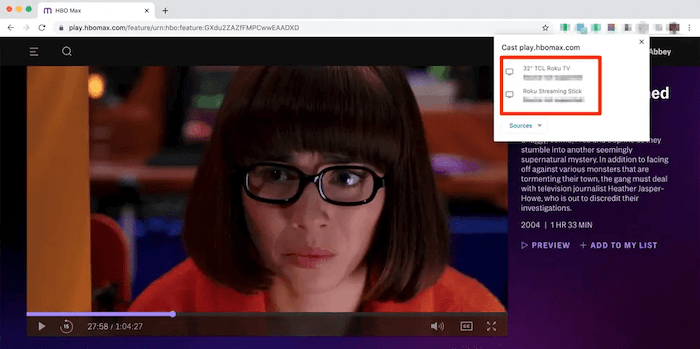
方法 3:使用 HDMI 线观看 HBO Max
您可以使用 HDMI 线将手机/平板电脑等其他设备连接到智能电视,这样即使不直接安装应用程序也可以在电视上播放 HBO Max 视频。
开始之前,您需要:
- HDMI 2.0+ 线缆和可能的适配器(例如,iPhone 或 iPad:Apple Lightning 数字 AV 适配器,Mac 或 iPad Pro:Apple USB-C 数字 AV 适配器)
- 支持 HDCP 2.1+ 的电视
本教程将向您展示如何使用 HDMI 线将 HBO Max 投射到电视上。
- 首先使用 HDMI 线将您的手机、平板电脑或电脑连接到智能电视。
- 然后使用您的移动设备或计算机安装并打开 HBO Max 应用程序。
- 找到您想要播放的 HBO Max 电影或剧集。现在,当您开始观看时,它将直接在您的智能电视上播放。

方法 4:使用 AirPlay 在电视上播放或镜像 HBO
对于 iPhone、iPad 或 Mac 用户,AirPlay 功能还可以帮助您在智能电视上播放 HBO Max,只需单击几下即可。现在,您可以了解如何使用免费功能,并通过 iOS 设备在大电视屏幕上欣赏 HBO Max 视频播放。
尖端:
这两种方法仅适用于智能电视为 “兼容 AirPlay 2 的设备”.
使用 AirPlay 将 Max 流式传输到智能电视
- 将您的 iOS 或 Mac 设备连接到与兼容 AirPlay 2 的智能电视相同的 Wi-Fi。
- 在两台设备上打开 AirPlay 功能。
- 通过 iOS 或 Mac 设备上的应用程序播放 HBO Max 视频。
- 点击屏幕,然后点击 AirPlay 图标,然后选择您的智能电视。
将 HBO Max 镜像到智能电视
- 将您的 iOS/Mac 和智能电视连接到同一个 Wi-Fi。
- 在 iOS/Mac 上的应用程序中播放 HBO Max 电影。
- 将您的屏幕镜像到智能电视:
- iOS 设备: 向下滚动“控制中心”菜单并选择“屏幕镜像”。只需选择您的智能电视,然后 HBO Max 视频就会直接在您的智能电视上播放。
- Mac 设备: 打开网络浏览器并登录您的 HBO Max 帐户。只需单击顶部菜单栏上的 AirPlay 图标。当计算机检测到电视时,选择它并立即享受 HBO Max 播放。
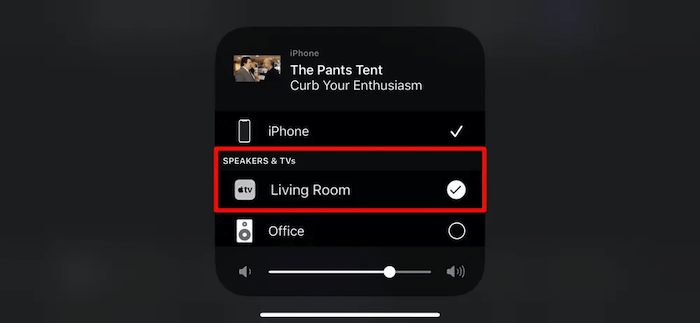
👀 Related Reading:
关于在电视上观看 HBO Max 的常见问题解答
您可以在电视上离线观看 HBO Max 吗?
是的,你可以。购买、租借或订阅 HBO Max 后,你可以下载内容以供离线观看。但是,下载仅在你开始观看后的 48 小时内可用。在此期间之后或你的订阅结束时,内容将自动从你的离线库中删除。
考虑到上述限制,一个名为 MovPilot Max(HBO) 视频下载器 是保留您喜爱的 HBO Max 视频而不过期的最佳选择。凭借其强大的功能,您可以轻松删除流媒体广告和 DRM 保护,以 下载任何 HBO Max 电影 转换为 1080P MP4/MKV 文件。这样,您就可以永久保存下载的 HBO Max 电影并在智能电视上离线观看。
为什么我的智能电视无法播放 HBO Max?
您的电视型号是 不兼容 使用 HBO Max。一些较旧的智能电视型号可能没有运行特定应用程序所需的软件。点击 这里 检查您的智能电视是否与 Max 应用程序兼容。
结论
在智能电视上播放 HBO Max 并不难。正如您从本文中读到的,您已经了解了几种简单的方法。但对于一种无限制的方法,额外的工具, MovPilot Max(HBO) 视频下载器 会是更好的选择。您可以自由安装它来尝试功能。将 HBO Max 视频下载为 MP4 文件后,只需使用 USB 记忆棒,然后将其插入智能电视即可播放,不受时间限制!